Neki od naših čitatelja kažu nam da imaju problema sa sigurnosnim kopijama iClouda za iPhone, iPad ili iPod touch. Kada pokušavaju vratiti ili čak pronaći sigurnosne kopije iCloud na svom uređaju, uopće ne vide sigurnosne kopije! Ne mogu pronaći niti jednu iCloud sigurnosnu kopiju za svoj uređaj, čak i kad 100% znaju da su napravili sigurnosne kopije u prošlosti ili koriste Appleovu automatsku značajku sigurnosne kopije iCloud.
Umjesto toga, dok obnavljaju iPad, iPhone ili iPod touch s iClouda, dobivaju poruku da "Nema sigurnosnih kopija."
Savjeti za pomoć kada iCloud kaže "nema sigurnosnih kopija" za vaš iDevice
- Ako koristite iOS ili iPadOS beta softver, možete ga vratiti samo iz sigurnosne kopije izrađene u istoj toj beta verziji
- Je li prošlo više od 180 dana od vaše zadnje iCloud sigurnosne kopije? Ako je tako, sasvim je moguće da ga je Apple izbrisao! Ako ne napravite sigurnosnu kopiju svog iOS ili iPadOS uređaja na iCloud 180 dana ili više, prema Appleovim iCloud uvjetima i odredbama Apple ima pravo izbrisati sigurnosne kopije iCloud vašeg uređaja - da, sve!
- Isprobajte drugu WiFi mrežu
- Budući da ne možete vratiti sigurnosnu kopiju putem mobilne veze, pokušajte se povezati s drugom WiFi mrežom i provjerite prikazuju li se sigurnosne kopije
- Zatvorite sve otvorene aplikacije i ponovo pokrenite uređaj, a zatim pokušajte ponovo
- Ažurirajte iOS uređaja na najnoviju verziju
- Ako dopuštate iCloud-u da automatski izrađuje sigurnosne kopije, slijedite ispravan postupak
- Omogućite sigurnosnu kopiju iCloud u Postavkama> Apple ID> iCloud> iCloud Backup> uključite iCloud Backup
- Spojite uređaj na napajanje (sigurnosne kopije se ne izrađuju automatski kada rade na bateriji)
- Povežite se s WiFi mrežom (sigurnosne kopije se ne izrađuju automatski prilikom upotrebe mobilnih podataka)
- Zaključajte zaslon
- Provjerite jeste li na računalu napravili sigurnosne kopije koristeći iTunes ili Finder umjesto iCloud
Još jednom provjerite tražite li točne podatke
- Idite na Postavke> Apple ID i potvrdite da je Apple ID točan
- Nakon potvrde nastavite na iCloud> Upravljanje pohranom> Sigurnosne kopije .
- Dodirnite naziv uređaja za koji želite da se prikazuju iCloud podaci o sigurnosnoj kopiji
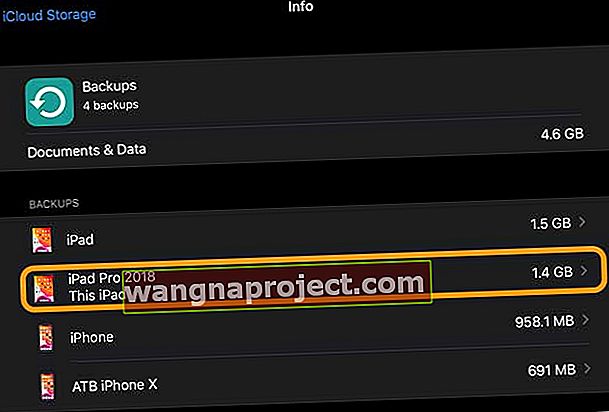
- Ako i dalje ne vidite sigurnosne kopije iCloud, provjerite svoje računalo
- Na Macu: odaberite Appleov izbornik> Postavke sustava> iCloud> Upravljanje> Sigurnosne kopije > potražite svoje sigurnosne kopije
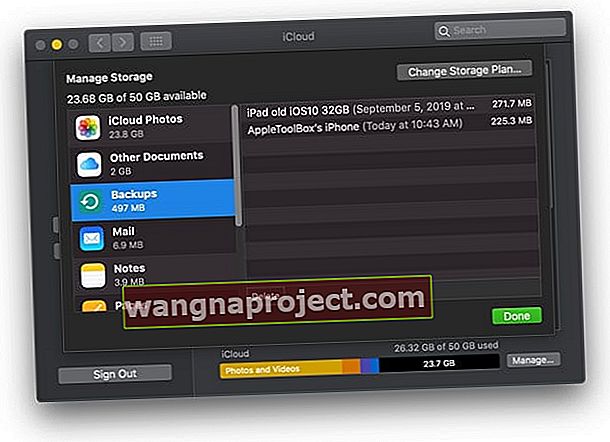
- U sustavu Windows: otvorite iCloud za sustav Windows> Pohrana> Odaberite sigurnosnu kopiju
- Na Macu: odaberite Appleov izbornik> Postavke sustava> iCloud> Upravljanje> Sigurnosne kopije > potražite svoje sigurnosne kopije
Provjerite ukupnu iCloud pohranu i povećajte je ili smanjite
Da, iCloud sigurnosne kopije ubrajaju se u vašu pohranu iCloud. Dakle, ako koristite besplatni paket od 5 GB, možda ćete trebati nadograditi ili smisliti način za smanjenje veličine sigurnosne kopije iCloud!
- Ako vam je preostalo manje od 15-20% dostupne pohrane, možda ćete trebati nadograditi na veći plan kako bi se u njega uklapale sigurnosne kopije iCloud ili smanjila veličina vaše trenutne sigurnosne kopije
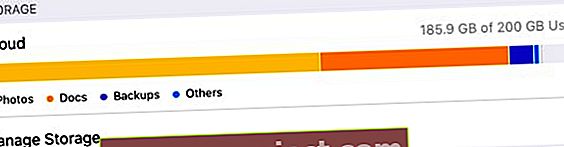 Premjestite datoteke i mape na vanjski pogon ako je vaša pohrana gotovo puna.
Premjestite datoteke i mape na vanjski pogon ako je vaša pohrana gotovo puna. - Da biste smanjili veličinu sigurnosne kopije iCloud, idite na Postavke> Apple ID> iCloud> Upravljanje pohranom> Sigurnosne kopije> U odjeljku Odabir podataka za sigurnosno kopiranje dodirnite Prikaži sve aplikacije i isključite sve aplikacije za koje ne želite sigurnosne kopije.
Jeste li unaprijedili iOS ili iPadOS?
Ako pokušavate vratiti sigurnosnu kopiju s novije verzije iOS-a ili iPadOS-a na uređaj sa starijom verzijom, sigurnosne kopije novije verzije neće biti dostupne.
Ako je moguće, ažurirajte svoj uređaj na najnoviju verziju iOS-a. Nakon ažuriranja softvera idite na Postavke> Općenito> Poništi , a zatim dodirnite " Izbriši sav sadržaj i postavke " i vratite svoj uređaj iz te sigurnosne kopije iCloud.
Još uvijek ne vidite sigurnosne kopije? Napravite novi
- Idite na Postavke> Apple ID> iCloud
- Dodirnite iCloud Backup
Odaberite Izradi sigurnosnu kopiju sada ili uključite iCloud Backup
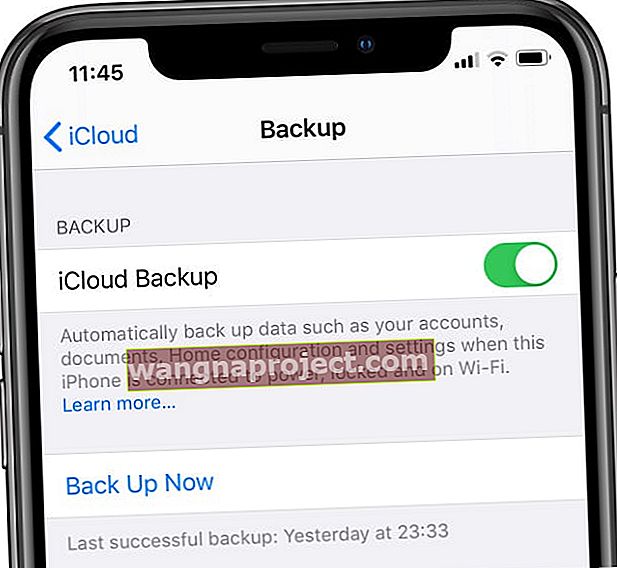 Iz sigurnosnih kopija uređaja napravite sada postavke iCloud.
Iz sigurnosnih kopija uređaja napravite sada postavke iCloud.
Ako upotrebljavate automatsku iCloud izradu sigurnosnih kopija, provjerite je li zaslon uređaja zaključan, povezan s izvorom napajanja i povezan s internetom putem WiFi mreže barem jednom u nekoliko dana kako bi iCloud mogao napraviti tu sigurnosnu kopiju!

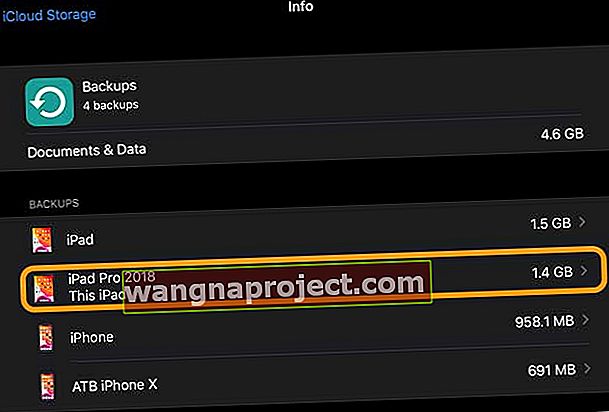
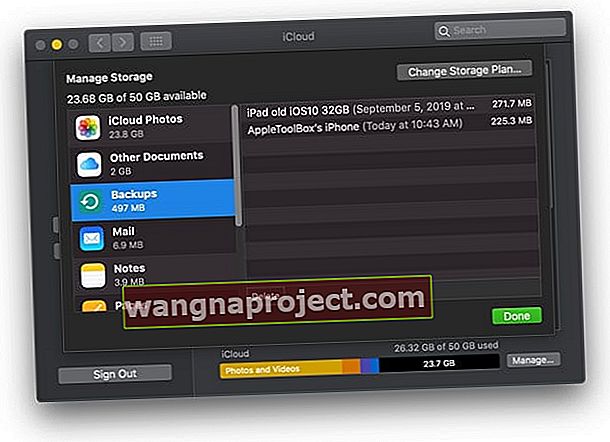
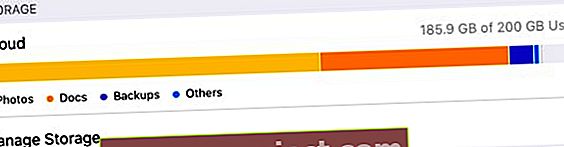 Premjestite datoteke i mape na vanjski pogon ako je vaša pohrana gotovo puna.
Premjestite datoteke i mape na vanjski pogon ako je vaša pohrana gotovo puna.
